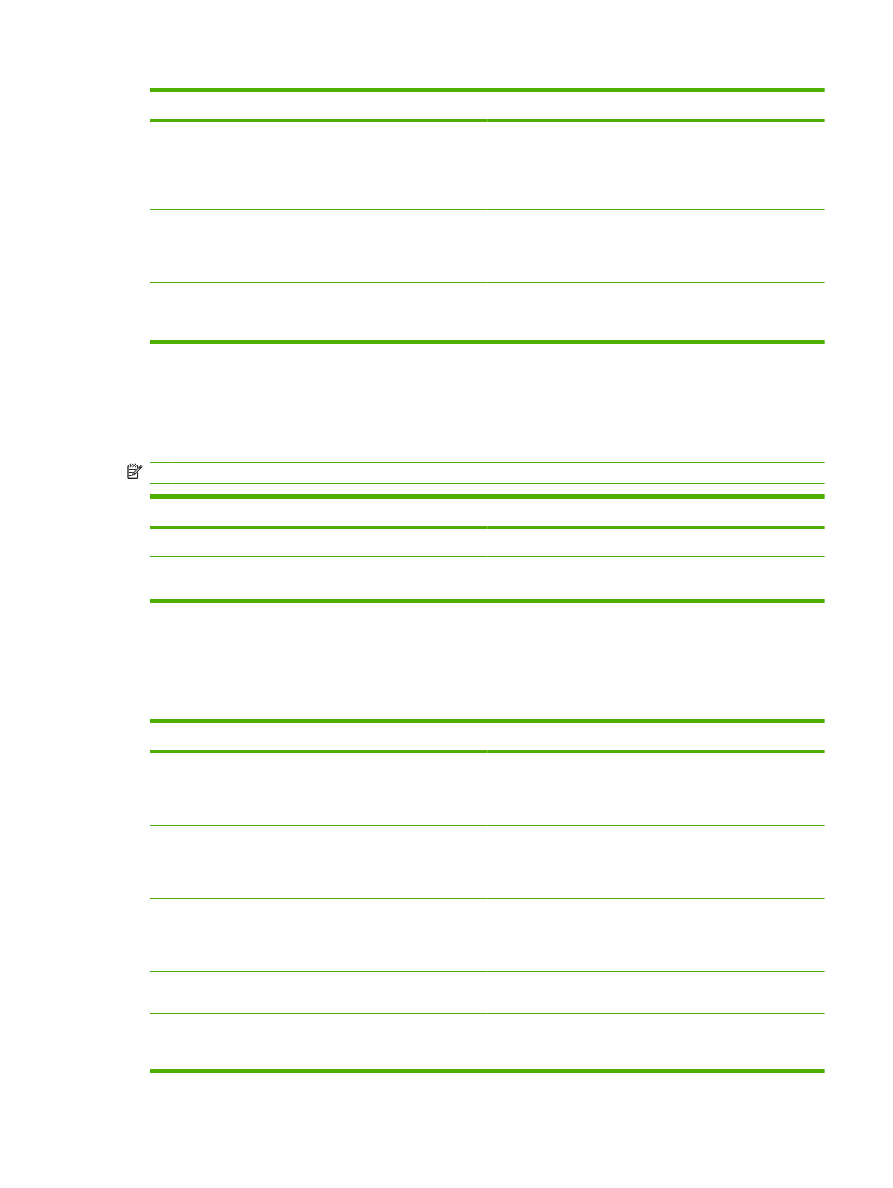
A feladattárolási beállítások megadása
A következő feladatok végrehajtásához nyissa meg a nyomtató-illesztőprogramot, és kattintson a
Feladattárolás lapra.
Hogyan lehet?
Végrehajtandó lépések
Próbanyomat kinyomtatása az összes példány kinyomtatása
előtt
Kattintson a Feladattárolás üzemmód mezőben a
Próbanyomat és megtartás elemre. A termék csak az első
példányt nyomtatja ki. A készülék vezérlőpultján megjelenő
üzenet rákérdez, hogy kinyomtatja-e a többi példányt.
Személyes jellegű feladat ideiglenes tárolása és későbbi
kinyomtatása a terméken
a) Kattintson a Feladattárolás üzemmód mezőben a
Személyes feladat elemre. b) Írjon be a Feladat
személyessé tétele mezőbe egy 4 jegyű személyes
azonosítószámot (PIN).
Feladat ideiglenes tárolása a terméken
MEGJEGYZÉS:
A feladatok a termék kikapcsolásakor
törlődnek.
Kattintson a Feladattárolás üzemmód mezőben a
Gyorsmásolás elemre. A készülék azonnal kinyomtatja a
feladat egy példányát, de a termék vezérlőpultjáról több
példány is nyomtatható.
Feladat tartós tárolása a terméken
Kattintson a Feladattárolás üzemmód mezőben a Megőrzött
feladat elemre.
A tartósan tárolt feladat személyessé tétele, így a
nyomtatással próbálkozóknak meg kell adniuk a PIN-kódot
a) Kattintson a Feladattárolás üzemmód mezőben a
Megőrzött feladat elemre. b) Kattintson a Feladat
személyessé tétele mezőben a Nyomtatáshoz
HUWW
A Windows nyomtató-illesztőprogram funkcióinak használata 105
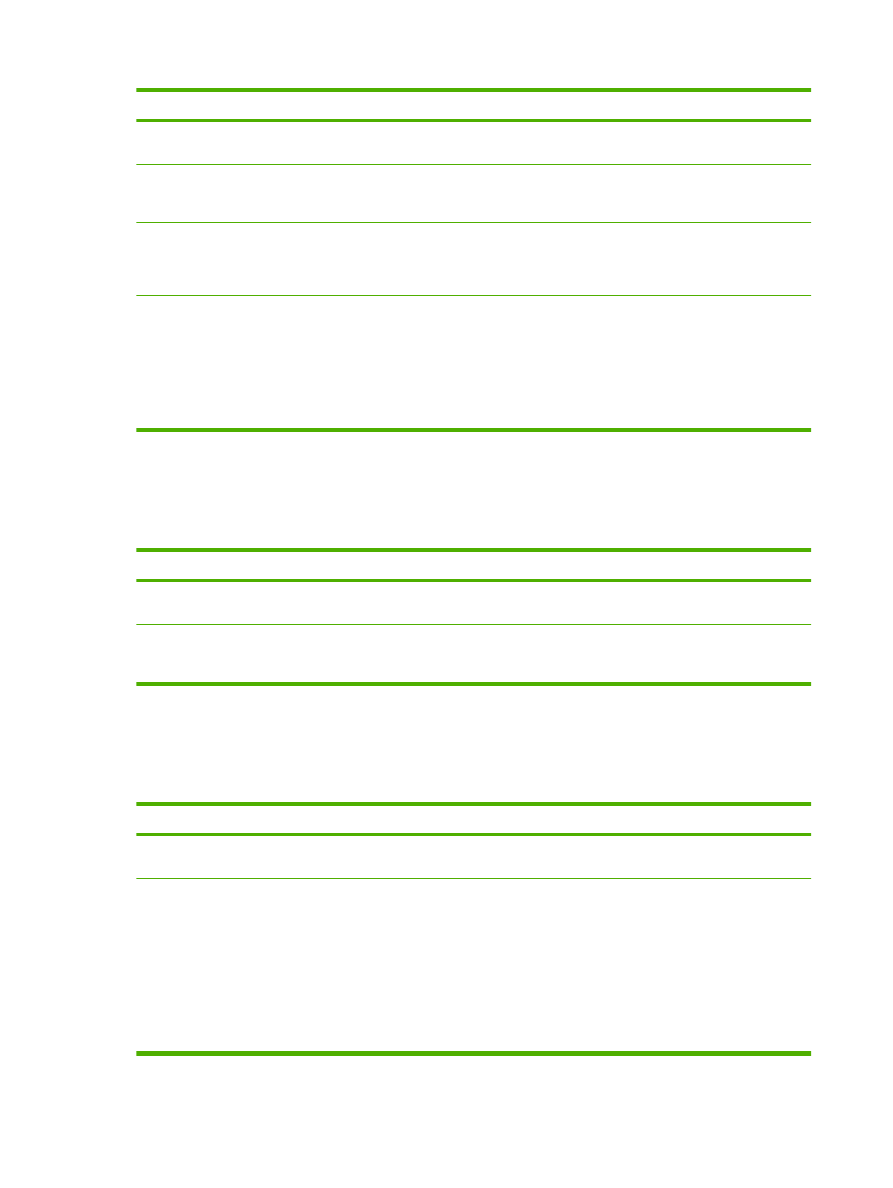
Hogyan lehet?
Végrehajtandó lépések
személyazonosító szám elemre, és írjon be egy 4 jegyű
személyes azonosítószámot (PIN).
Értesítés fogadása tárolt feladat nyomtatásáról
Kattintson a Nyomtatási feladat bejelentési beállítások
mezőben a Nyomt. feladat azonosító kijelzése nyomtatás
közben elemre.
Felhasználónév beállítása tárolt feladathoz.
A Windows alapértelmezett felhasználónevének
használatához kattintson a Felhasználónév mezőben a
Felhasználónév elemre. Más felhasználónév megadásához
kattintson az Egyedi elemre, és írja be a nevet.
Név megadása tárolt feladathoz
a) Az alapértelmezett feladatnév használatához kattintson a
Feladatnév mezőben az Automatikus elemre. Más
feladatnév megadásához kattintson az Egyedi elemre, és írja
be a nevet. b) Válasszon egy lehetőséget a Létező feladatnév
esetén legördülő listáról. Válassza a Feladatnév használata
+ (1-99) elemet, ha számmal egészíti ki a létező feladatnevet,
vagy válassza a Létező fájl felülírása elemet, ha felülírja a
meglévő fájlt.